Die Magnifier-App von Apple macht genau das, wonach es sich anhört. Es verleiht Ihrem iPhone oder iPad eine integrierte Lupe – nur viel cooler. Mit iOS 14Die Lupe verfügt über neue Funktionen und ist einfacher zu finden und häufiger zu verwenden. Magnifier nutzt die Kamera Ihres iPhones, um das Lesen kleiner Schriften zu erleichtern, und nachdem Sie es aktiviert haben, können Sie es direkt auf dem Startbildschirm platzieren App-Bibliothek, falls Sie es wollen.
Inhalt
- So richten Sie es ein
- Lupenfunktion
- Teleskopierbar
- Personenerkennung
So richten Sie es ein


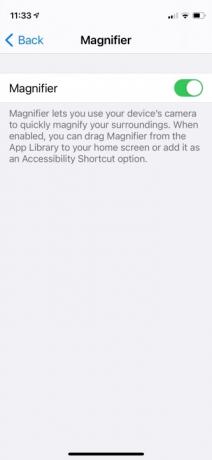
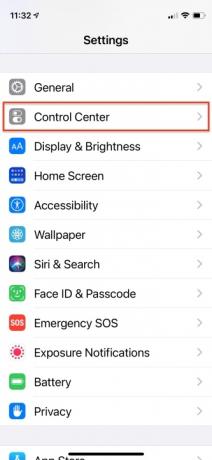
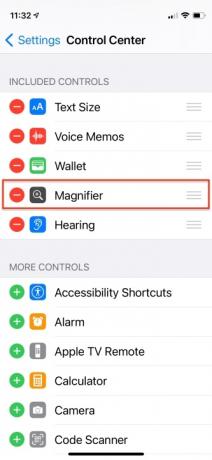
Möglicherweise kennen Sie Magnifier bereits, da es es seit iOS 10 gibt. Sie finden es über die Barrierefreiheit Optionen der Einstellungen-App, und Sie können es dennoch als Barrierefreiheitsverknüpfung einrichten, indem Sie auf gehen Einstellungen > Eingabehilfen > Eingabehilfen-Verknüpfung > Lupe. Klicken Sie dann dreimal auf Seite Klicken Sie auf die Schaltfläche auf Ihrem iPhone oder iPad, um mit der Vergrößerung zu beginnen, während Sie Ihre iPhone-Kamera auf das Objekt richten, das Sie lesen möchten. Sie können es auch im Kontrollzentrum einrichten, indem Sie auf gehen
Einstellungen > Kontrollzentrum. Wischen Sie dann nach unten, um die Lupe zu finden, und tippen Sie auf Pluszeichen daneben, um Ihre Auswahl zu erweitern, und ziehen Sie dann nach oben oder unten, um die Bildschirmpriorität festzulegen.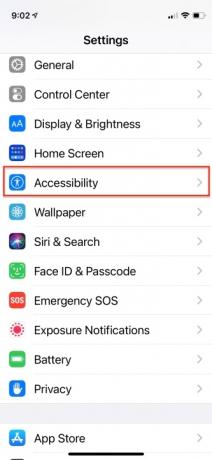
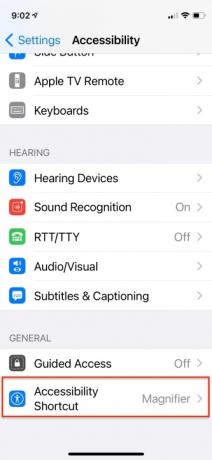

Lupenfunktion
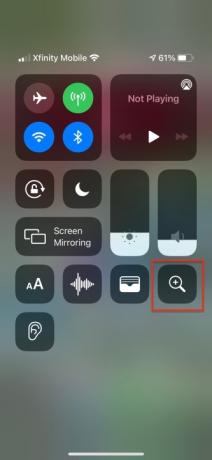

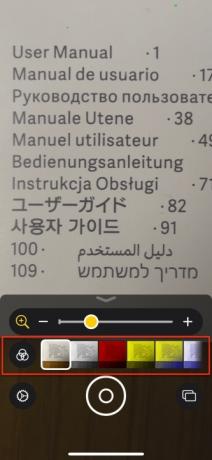
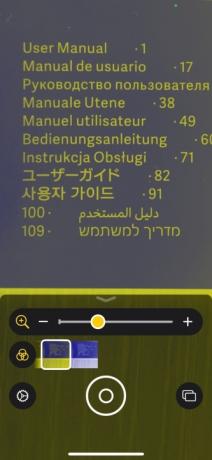
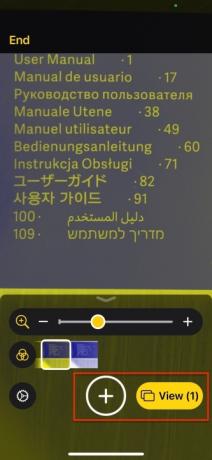

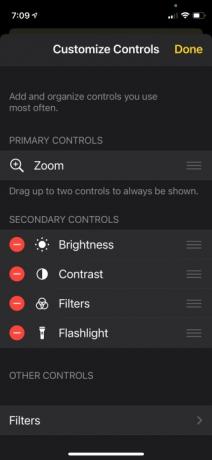

Sobald Sie sich in der Benutzeroberfläche der Magnifier-App befinden, können Sie mit einem Schieberegler das Tableau vergrößern, den Kontrast anpassen oder das Bild verstärken Helligkeit – oder Sie können Pinch- und Zoom-Gesten verwenden oder einfach Ihren Finger auf dem Bildschirm nach oben oder unten bewegen, um die Helligkeit anzupassen Vergrößerung. Während Zoom das standardmäßige primäre Steuerelement ist, können Sie ein weiteres sekundäres Steuerelement an die Vorderseite der Benutzeroberfläche verschieben: Filter, Helligkeit, Kontrast oder Taschenlampe. Tippen Sie auf die Taschenlampe Klicken Sie auf das Symbol, um das LED-Licht des Telefons einzuschalten, und halten Sie das Symbol gedrückt, um die Helligkeit anzupassen. Mit einer Reihe von Filtern können Sie Farben in verschiedenen Kombinationen umkehren, sodass schwarzer Text auf weißem Text wie ein fotografisches Negativ von weißem Text auf Schwarz aussehen kann. Weitere Optionen sind invertierte Graustufen und verschiedene Kombinationen aus Gelb, Rot und Blau. Diese Helligkeits-, Kontrast- und Farbfilter optimieren das, was Sie sehen, um Details besser sichtbar zu machen.
Empfohlene Videos
Sobald Sie Ihren Druck scharfgestellt haben, können Sie schnell ein Bild des Bildschirminhalts aufnehmen, um eine stabilere Lesung zu gewährleisten. Tippen Sie auf die Linse Klicken Sie auf die Schaltfläche, um das Bild einzufrieren. Tippen Sie auf die Überlappende Rechtecke rechts neben dem Auslöser, um eine Folge von Standbildern zu erstellen, und tippen Sie auf Sicht um sie zu überprüfen oder die Aktie Klicken Sie auf die Schaltfläche, um ihnen eine Nachricht oder E-Mail zu senden. Klopfen Ende oben links, um diesen Modus zu verlassen. Mit iOS 14 können Sie mit Magnifier mehrere Bilder nacheinander aufnehmen, diese Bilder werden jedoch nicht in der Fotos-App gespeichert.
Teleskopierbar
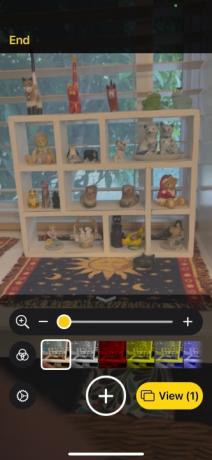

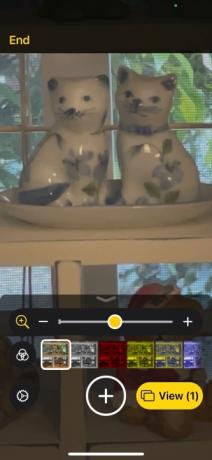
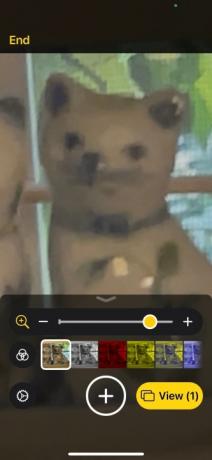
Während eine echte Lupe nur eine recht begrenzte Reichweite hat, kann die Lupe des iPhones die Reichweite vergrößern Mithilfe des 10-fachen Digitalzooms der Kamera können Sie Objekte um mehrere Meter vergrößern und so ein Objekt erkennen in der Ferne. Es ist nicht besonders elegant, aber wenn Sie den Unterschied zwischen einem Blatt und einem kleinen Vogel erkennen müssen, kann es das für Sie erledigen.
Personenerkennung
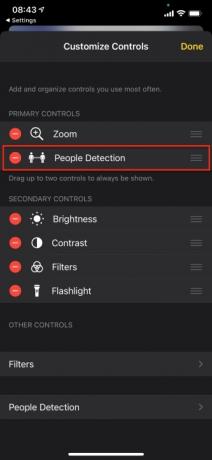
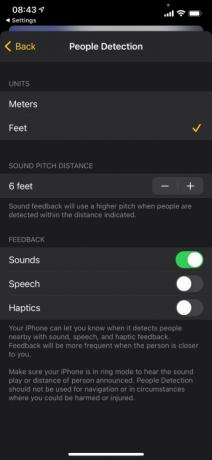

Eine neue Lupenfunktion in iOS 14.2 für iPhone 12 Pro Und 12 Pro Max Lässt Ihr Telefon Sie warnen, wenn andere Personen in der Nähe sind, indem es Augmented Reality (AR) und maschinelles Lernen nutzt, um den Standort von Menschen zu erkennen. Dies ist besonders nützlich für blinde und sehbehinderte Benutzer. Diese beiden iPhone-Modelle funktionieren anders als andere iPhones, da sie über die LiDAR-Technologie (Distance-Ranging Light) verfügen, mit der sie Entfernungen präzise berechnen können.
Die Personenerkennung ist ein Modus, den Sie sporadisch und bei Bedarf verwenden. Um es aufzurufen, müssen Sie auf tippen Menschen Symbol. Wenn dann andere Menschen in das Sichtfeld der iPhone-Kamera gelangen, erkennt iOS sie und verwendet Ihre Personenerkennung Einstellungen, um Sie zu warnen, den Abstand zu Ihnen dynamisch zu messen und Sie mit Ton, Sprache oder Haptik zu benachrichtigen Rückmeldung. Das Feedback wird lauter oder häufiger, je näher die andere Person an Sie herankommt – und Sie können die Häufigkeit und Lautstärke des Feedbacks anpassen.
- Tippen Sie auf die Gang Symbol unten links in der Lupen-App.
- Tippen Sie auf die Plus Symbol neben Personenerkennung im Sekundäre Kontrollen und ziehen Sie es zu den primären Steuerelementen.
- Klopfen Personenerkennung.
- Passen Sie die Einheiten (Meter oder Fuß), den Tonhöhenabstand (Entfernung und Tonhöhe des Tonfeedbacks) und das Feedback (jede Mischung aus Sounds, Sprache und Haptik) an.
- Klopfen Erledigt.
Empfehlungen der Redaktion
- So laden Sie Ihr iPhone schnell auf
- Beste Prime Day-iPad-Angebote: Frühzeitige Angebote landen bei Topmodellen
- Dieses kleine Gerät bietet Ihnen die beste Funktion des iPhone 14 für 149 US-Dollar
- Besitzen Sie ein iPhone, iPad oder eine Apple Watch? Sie müssen es sofort aktualisieren
- Die 16 besten Messaging-Apps für Android und iOS im Jahr 2023
Werten Sie Ihren Lebensstil aufDigital Trends hilft Lesern mit den neuesten Nachrichten, unterhaltsamen Produktrezensionen, aufschlussreichen Leitartikeln und einzigartigen Einblicken, den Überblick über die schnelllebige Welt der Technik zu behalten.



